自制u盘pe打开盘,教您如何自制PE
U盘的称呼最早来源于朗科科技生产的一种新型存储设备,名曰“优盘”,使用USB接口进行连接。U盘连接到电脑的USB接口后,U盘的资料可与电脑交换。而之后生产的类似技术的设备由于朗科已进行专利注册,而不能再称之为“优盘”,而改称“U盘”。后来,U盘这个称呼因其简单易记而因而广为人知,是移动存储设备之一。现在市面上出现了许多支持多种端口的U盘,即三通U盘(USB电脑端口、iOS苹果接口、安卓接口)。
电脑出现问题,需要重装系统,但需先制作u盘启动盘,不懂如何制作该怎么办?今天推荐一款一键制作软件,动动鼠标即可制作u盘启动盘。下面小编就给大家带来制作u盘启动盘的图文教程。
想要自己使用U盘重装系统的朋友,都需要先知道如何制作u盘pe启动盘,今天小编将教给大家一个关于快速制作u盘pe启动盘的方法,接下来我们一起看看吧。
制作u盘pe启动盘
打开小白软件,插入u盘,点击U盘模式
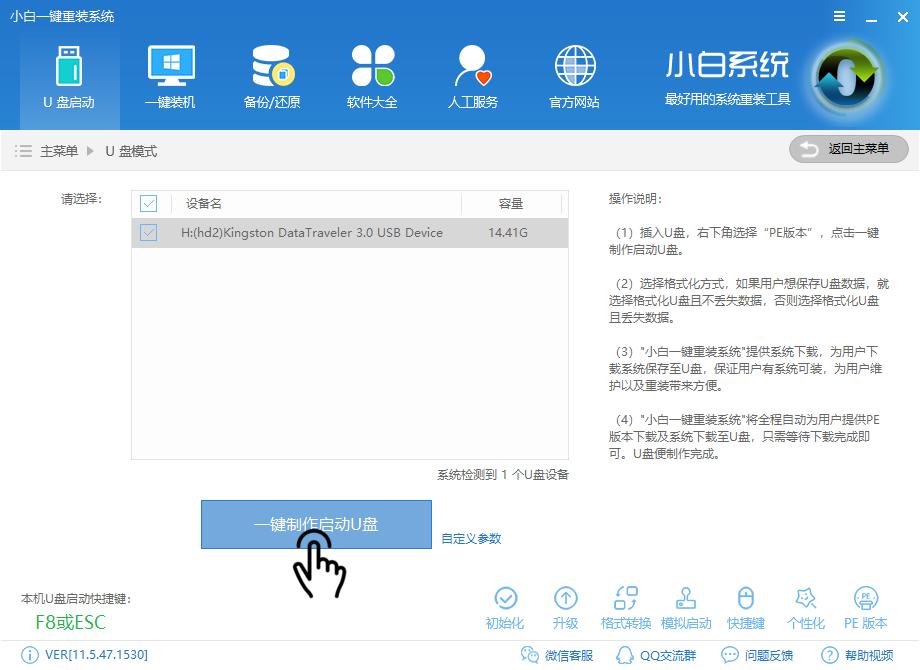
制作u盘pe启动盘电脑图解1
选择双启动,选择高级模式
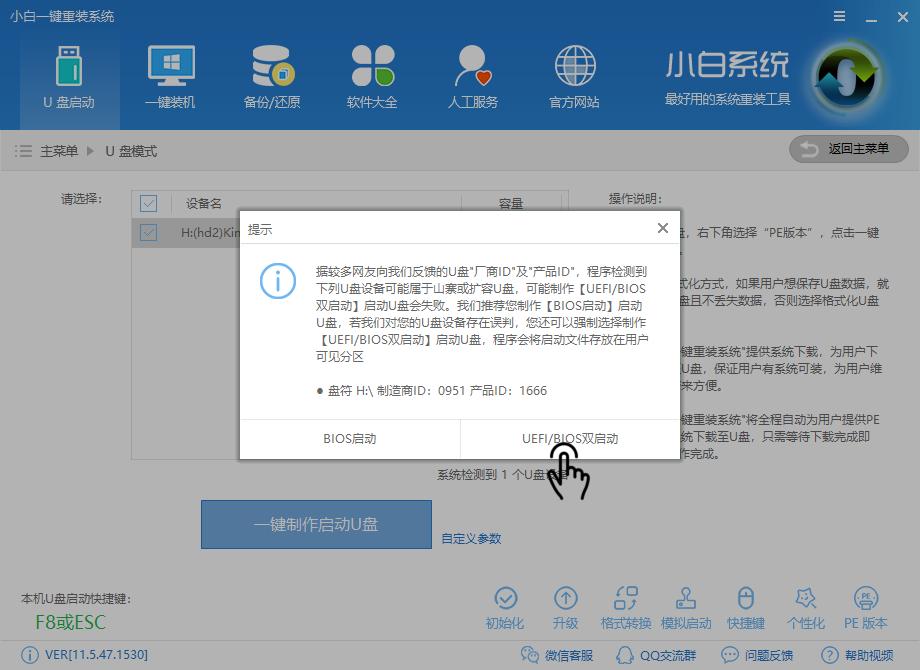
u盘pe启动盘制作电脑图解2
选择取消下载且制作U盘
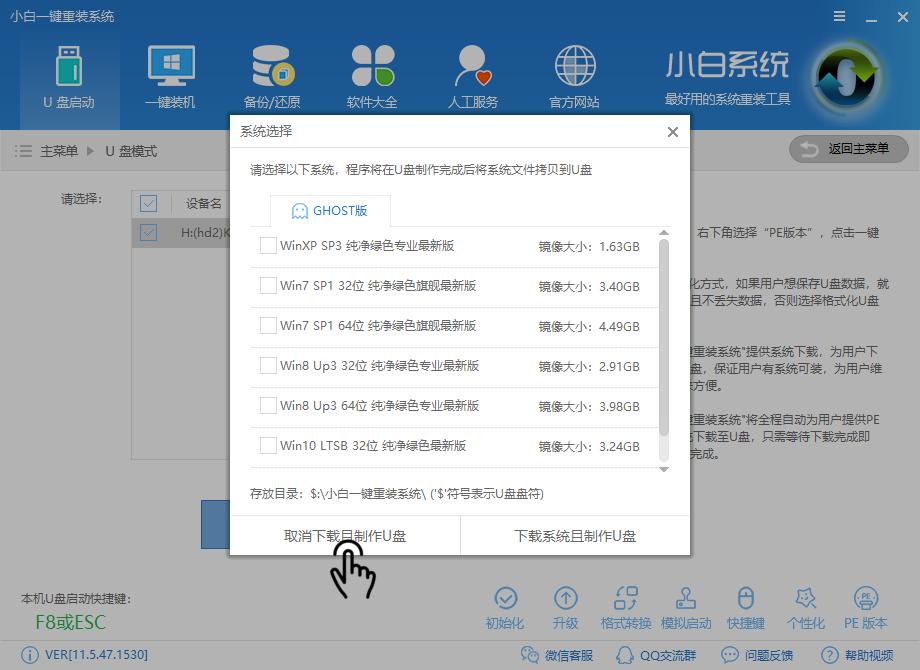
制作u盘启动盘电脑图解3
等待软件下载所需文件
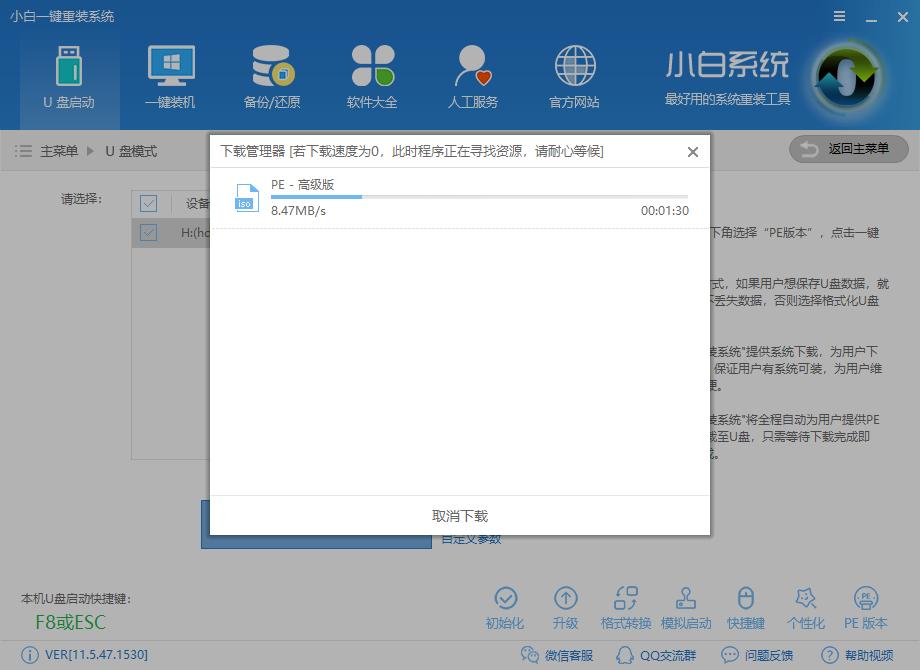
制作u盘pe电脑图解4
下载完成后等待
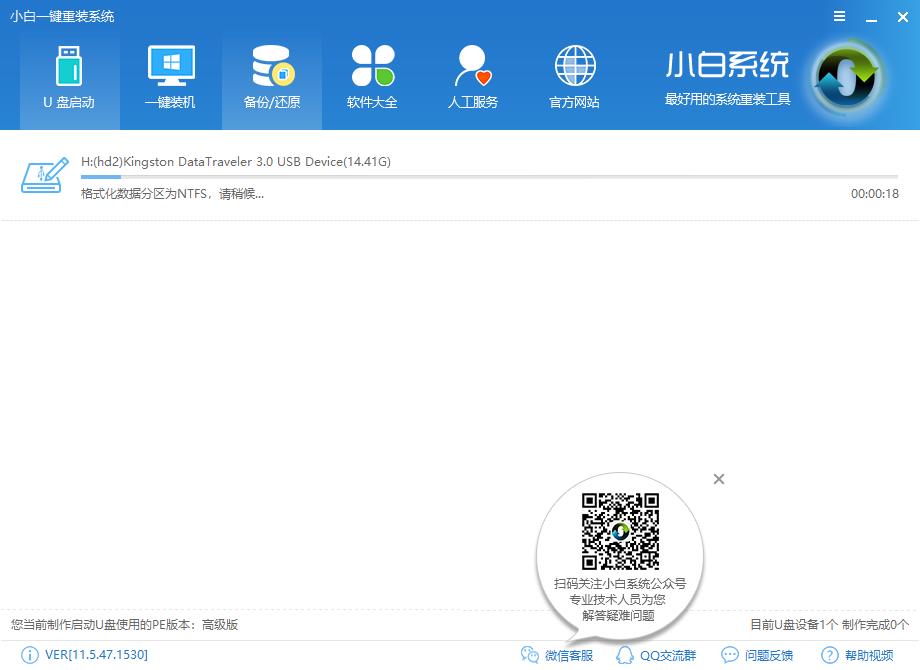
制作u盘启动盘电脑图解5
制作完成

制作u盘启动盘电脑图解6
点击模拟启动
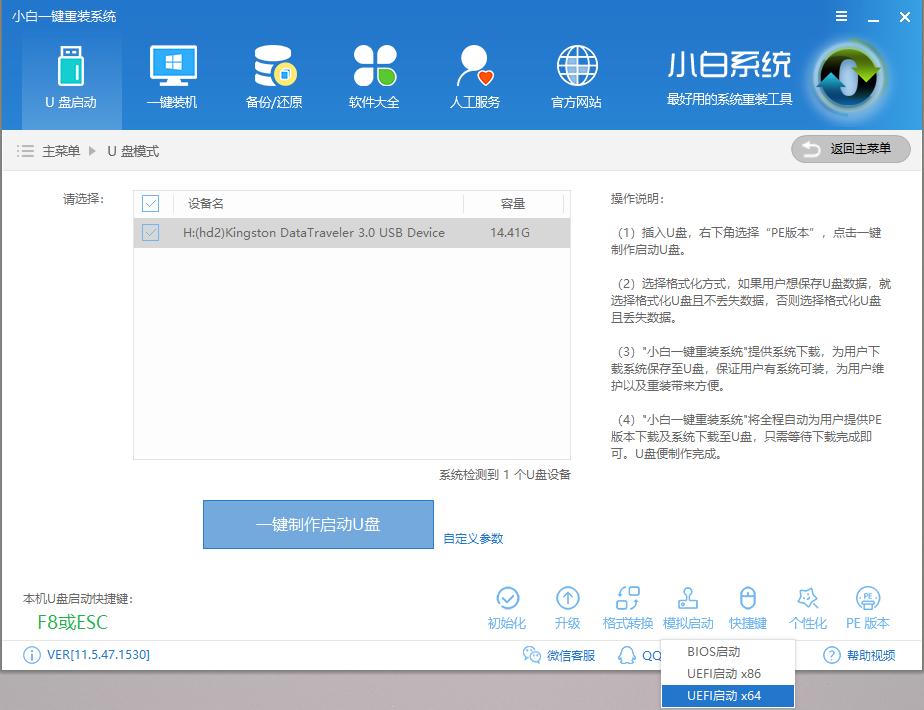
制作u盘pe启动盘电脑图解7
弹出PE界面就表示制作成功
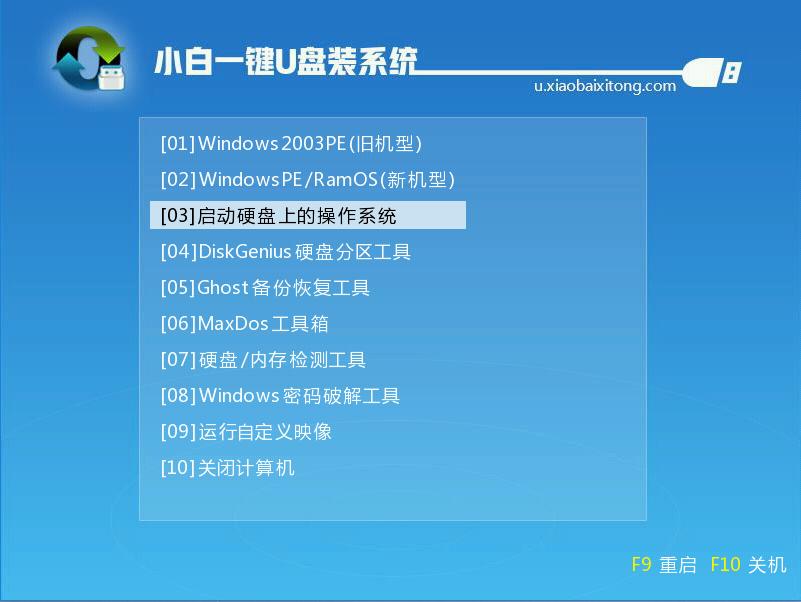
制作u盘pe电脑图解8
以上就是制作u盘pe启动盘的详细教程了,希望可以帮助到你。
U盘有USB接口,是USB设备。如果操作系统是WindowsXP/Vista/Win7/Linux/PrayayaQ3或是苹果系统的话,将U盘直接插到机箱前面板或后面的USB接口上,系统就会自动识别。
……
下载u盘教程应用使用,安卓用户请点击>>>u盘教程应用
下载u盘教程应用使用,IOS用户请点击>>>IOS u盘教程应用
扫描二维码,直接长按扫描哦!


















